当应用程序或软件为其产品添加辅助功能时,这总是一个受欢迎的举动。在这方面,谷歌似乎在其 Chrome 浏览器中加入了实时字幕功能,这似乎是正确的。
当您启用此功能时,它会在旅途中为正在播放的相关音频或视频自动生成字幕。
同样的好处是很多的。首先,它会不遗余力地帮助需要助听器的人。同样,它也将为喜欢观看外语电影的用户提供帮助。
此外,只有少数服务(例如 YouTube)可以自动创建字幕;其余的都需要您手动操作,例如提供 SRT 字幕文件。
但是借助 Chrome 中的实时字幕功能,您无需执行任何此类任务;一切都将由浏览器本身来处理。
因此,事不宜迟,让我们立即查看在您的 PC 上启用和禁用 Chrome 实时字幕的步骤。跟着。
内容
启用 Chrome 实时字幕
通过 Chrome 设置启用实时字幕
通过全局媒体控件启用实时字幕
自定义 Chrome 实时字幕
禁用 Chrome 实时字幕
底线:Chrome 实时字幕
启用 Chrome 实时字幕
实时字幕功能首先出现在 Chrome 85 版中,但现在它是一项实验性功能。但是,从 91 版开始,它现在已作为稳定功能添加,您可以立即启用它。
有两种不同的方法,我们在下面分享了这两种方法。您可以尝试一种您认为容易处理的方法。
通过 Chrome 设置启用实时字幕
以下是通过“设置”页面在 Google Chrome 中启用实时字幕的步骤:
启动 Google Chrome浏览器。
点击更多 对于选项菜单。
从列表中选择设置菜单
滚动到“高级”部分,然后单击以展开。
向下滚动到辅助功能部分,然后打开实时字幕切换。
通过全局媒体控件启用实时字幕
以下是从媒体控件图标启用 Chrome 实时字幕功能的步骤:
在 Chrome 上播放您选择的任何音频或视频。
它将在任务栏的最右侧显示全局媒体控件图标。
单击媒体控制图标。
启用实时字幕切换,该功能将变为活动状态。
自定义 Chrome 实时字幕
在默认状态下,字幕将占据屏幕的底部。此外,它将是带有黑色背景的纯白色文本。但是,您可以自定义这些方面中的每一个。让我们来看看如何:
首先,如果您希望将字幕放在屏幕上的任何其他位置,只需将它们拖放到所需位置即可。
同样,您也可以通过单击向下箭头来展开。这样,您将能够在 1 g 处获得大约 9-10 行,而不是默认的 2 行。
除此之外,还可以选择自定义字幕的颜色、透明度、样式、大小和效果。
以下是自定义实时字幕字体和背景的步骤:
启动 Google Chrome浏览器。
点击更多 对于选项菜单。
从列表中选择设置菜单
滚动到“高级”部分,然后单击以展开。
向下滚动到“辅助功能”部分,然后单击“字幕首选项”。
它将打开字幕首选项设置页面。
根据您的喜好自定义字幕。
您还可以更改标题背景颜色及其透明度(不透明、半透明等,同样如此)。
另一个非常漂亮的功能允许您调整其他窗口组件的对比度。这将有助于字幕在屏幕上的其他元素中脱颖而出。
执行所需的自定义后,请确保禁用(下面给出的说明)并重新启用此功能以进行更改。
同样,对于 MacOS 用户,它将打开字幕辅助功能首选项页面,该页面具有非常相似的选项来自定义实时字幕提要。
禁用 Chrome 实时字幕
如果您想关闭正在进行的字幕,请单击位于右上角的十字图标。但是,如果您希望关闭此功能,请参考以下步骤:
以下是禁用 chrome 实时字幕功能的步骤:
启动 Google Chrome浏览器。
点击更多 对于选项菜单。
从列表中选择设置菜单
滚动到“高级”部分,然后单击以展开。
在辅助功能部分下,关闭实时字幕切换按钮。
您也可以直接从地址栏中的全局媒体控制菜单关闭此功能。
它会立即关闭您的 chrome 浏览器上的实时字幕。